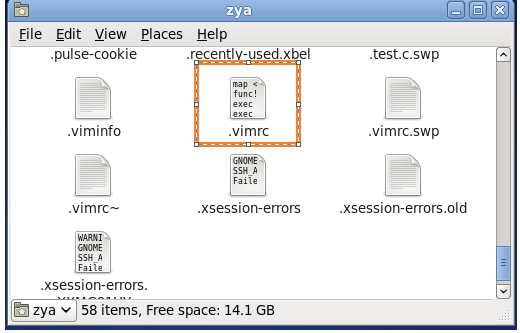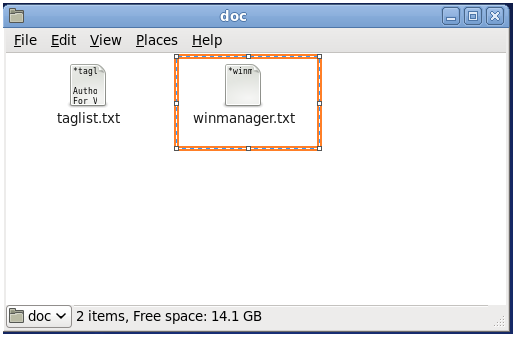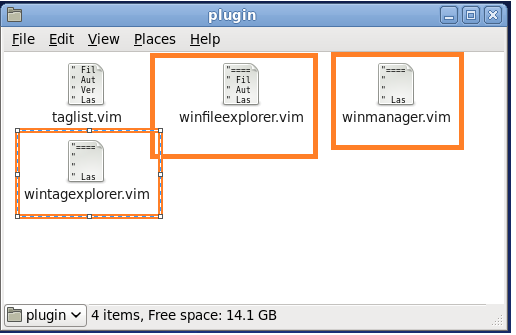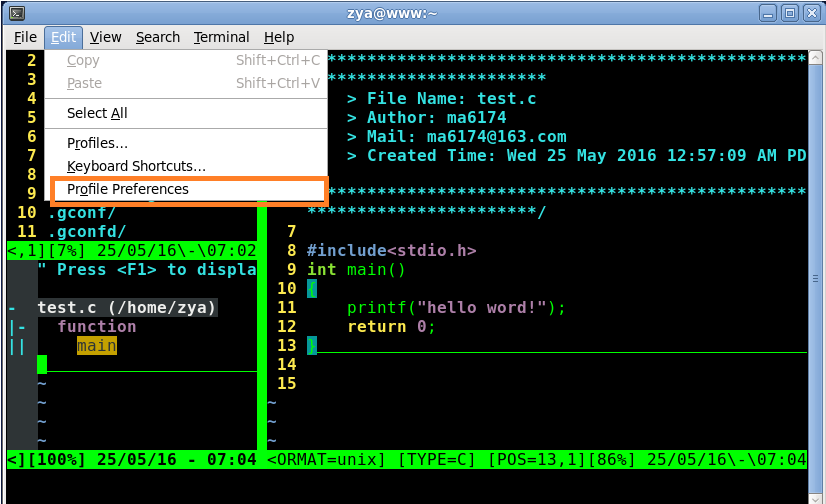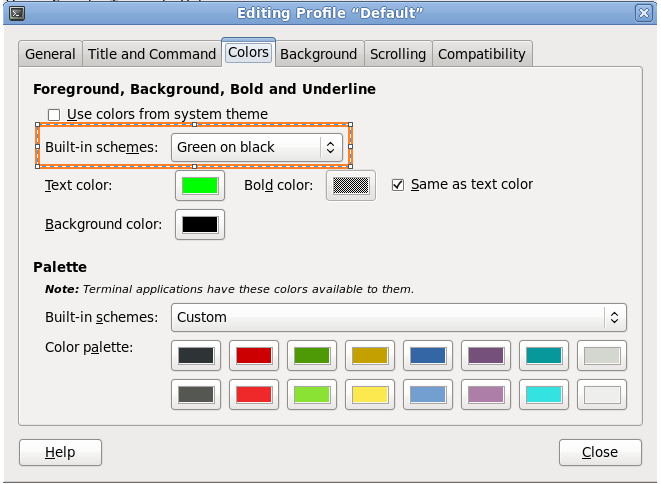【Linux】CentOS下vim的配置
前言:
對於vim的配置,本人也在網上看了很多的方法,碰了很多 壁,所以就知道痛了。所以在下面給大家分享一下我如何配置vim的方法。
配置環境
首先給說明下我的環境為CentOS6.5的版本,對於CentOS的配置應該都沒有問題,但是是其他系統的話,可以參考,可能因為環境原因可能會發生錯誤哦。
其他
還有一個需要說明的是,我的操作基本上是在資料夾裡操作的,雖然能夠簡單直觀的實現vim的配置,但是感覺含金量不是特別高,在這樣一個自己探索知識的過程中是可以擴充自己很多其他的知識的。
但是核心的思想都是差不多的,是將自己想要的一些設定放入到一個.vimrc的檔案裡邊的,一般是在自己的工作目錄下建立,但是在/etc/這個目錄下建立的話是對所有的.c和.cpp都是有用的,本篇部落格是基於在工作目錄下實現的vim配置的。
一、配置.vimrc文件
前面有提及.vimrc這個東西,就是把你需要的一些設定全部寫入這個文件中即可。那麼需要哪些設定呢,不急!點選下面這個連結,下載一個就行了。對於vim的配置文件,現在網上已經很多了,但是都很雜,基本隨便百度一下就能找到很多。
然後把這個解壓好的檔案直接貼上到工作文件下就行了,工作文件就是CentOS左面上你使用者的home。效果圖:
然而這裡還會有一個問題就是,你會發現你剛剛貼上過去的文件,不見了,為什麼呢?因為虛擬機器下的 .檔案是隱藏起來了的,你只需要在view檢視中勾上show Hidden Files就行了,智力就不截圖了。
二、安裝TagList 外掛
下載taglist_xx.zip ,解壓完成,將解壓出來的doc的內容放到~/.vim/doc, 將解壓出來的plugin下的內容拷貝到~/.vim/plugin。一般剛開始時工作目錄下是沒有.vim資料夾的,所以自己建立一個.vim就行了,方法跟windows下建立資料夾的方法一樣。
三、在.vimrc 中新增如下三條指令:
let Tlist_Show_One_File=1
let Tlist_Exit_OnlyWindow=1
let Tlist_Use_Right_Window=1
四、安裝檔案瀏覽器和視窗管理器 -- 外掛: WinManager
解壓winmanager.zip,將解壓出來的doc的內容放到~/.vim/doc, 將解壓出來的plugin下的內容拷貝到~/.vim/plugin
五、在.vimrc 中新增下面兩行指令:
let g:winManagerWindowLayout='FileExplorer|TagList'
nmap wm :WMToggle<cr>
六、然後重啟vim, 開啟一個.c或一個.cpp檔案, 在normal狀態下輸入"wm", 就可以看到如下的效果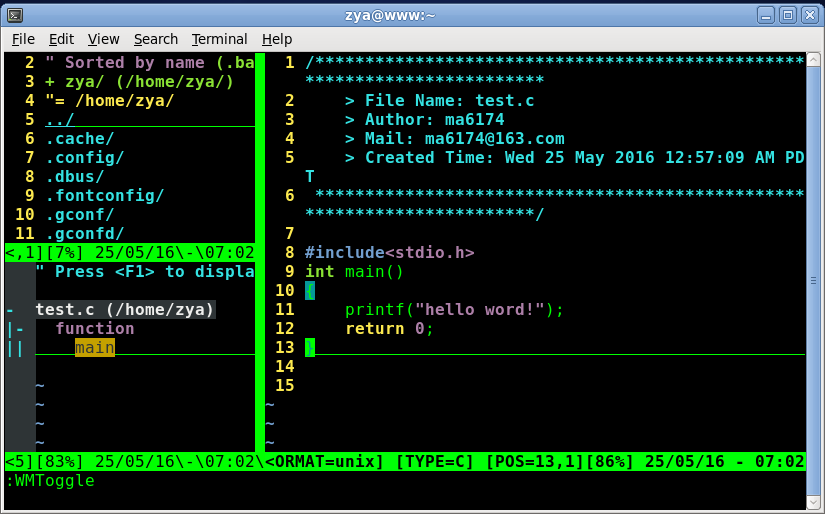
可能你配置完後,會跟我的感覺起來不太一樣,其實很容易,選擇EDIT下面的這個選項,在colors裡面選擇一下就好了。